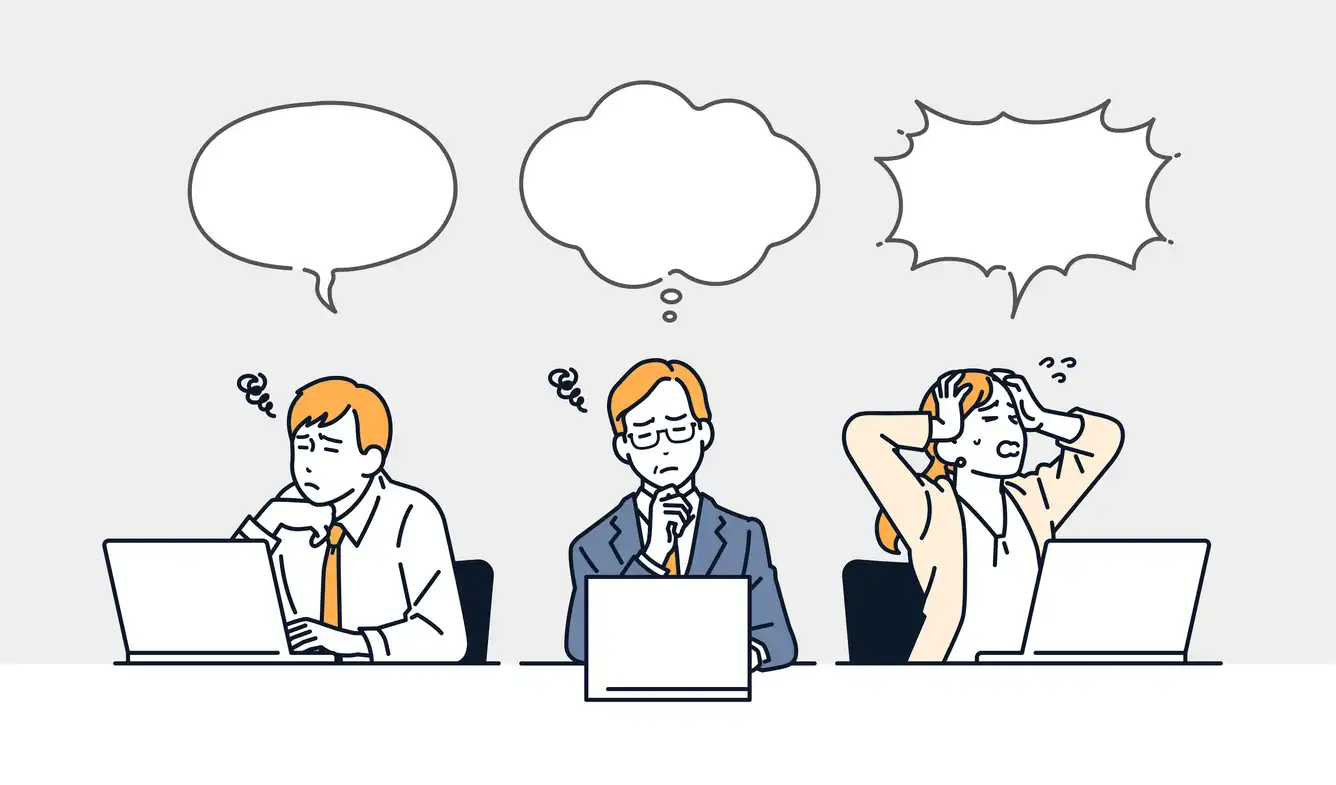Perkenalan
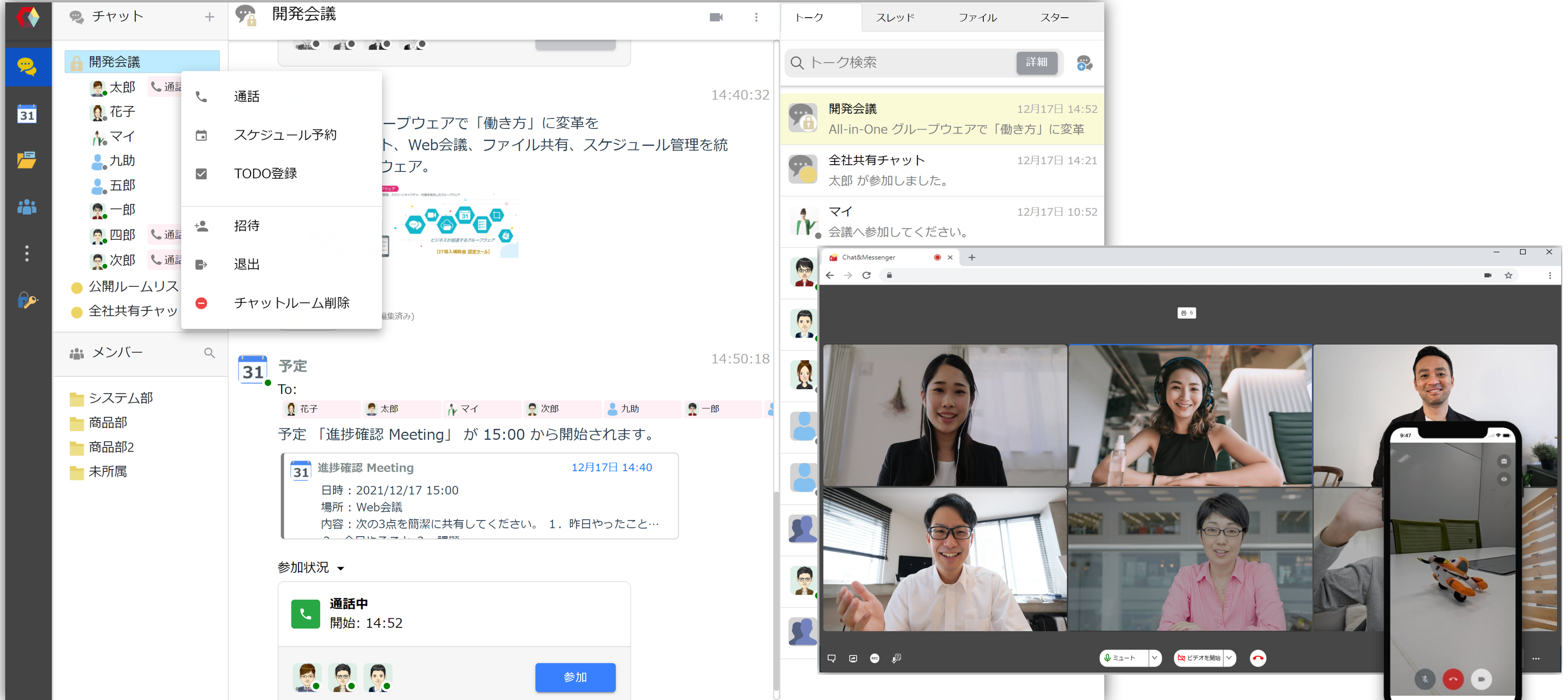

Baik versi desktop maupun versi browser dapat dihubungkan secara mulus dengan konferensi web. Penggunaan cloud/on-premise Silakan gunakan metode berikut tergantung pada lingkungan Anda.
- Dalam hal penggunaan cloud,Layanan cloud Obrolan & Messenger menggunakan
- Untuk penggunaan di tempat,Mulai server video menggunakan CAMServer (Enterprise) Mengerjakan

Bagaimana memulai konferensi web
Buat obrolan dan adakan konferensi web
Dengan membuat grup messenger atau ruang obrolan, Anda dapat dengan mudah mengadakan konferensi web dengan banyak orang.

Saat menelepon dari Talk, status panggilan ditampilkan dan Anda dapat dengan mudah bergabung ke rapat nanti.
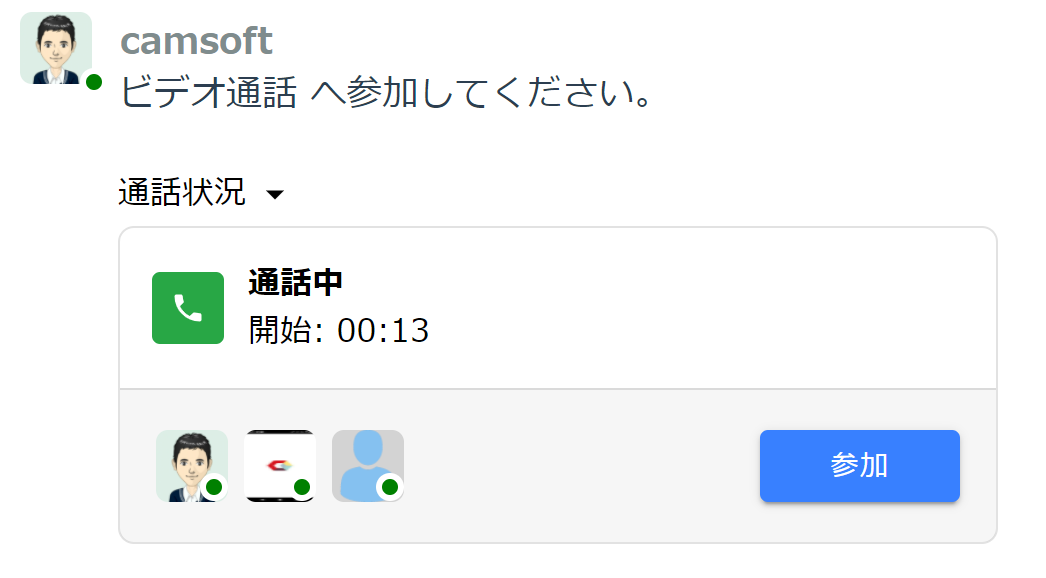
Daftarkan jadwal Anda dan adakan konferensi web
Jika Anda mengaktifkan "Konferensi Web" saat mendaftarkan jadwal, notifikasi akan ditampilkan kepada anggota sebelum waktu yang ditentukan, sehingga semua orang dapat berpartisipasi dengan lancar. Selain itu, jadwal dengan konferensi web yang diaktifkan dapat dibagikan melalui tautan.

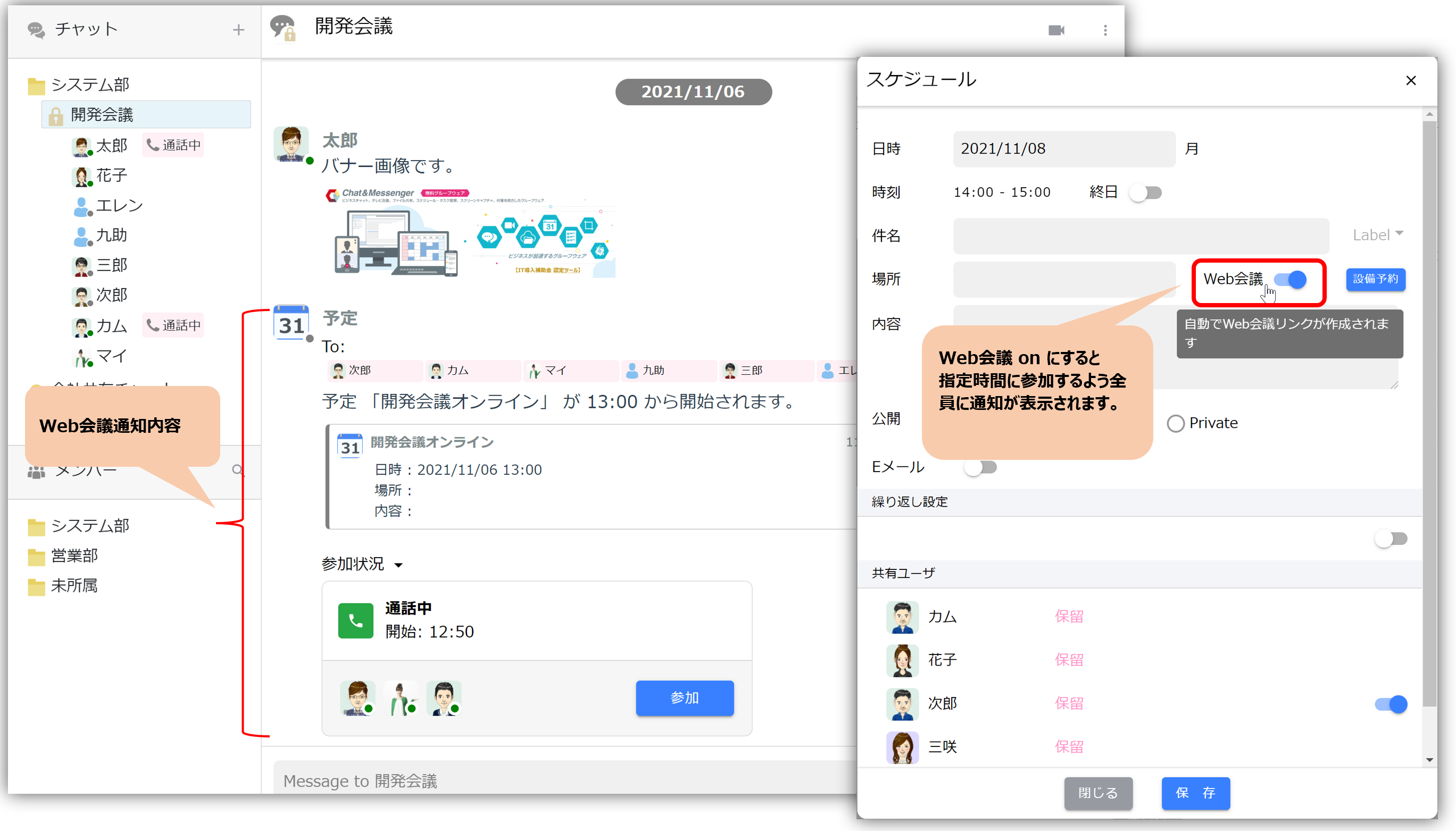
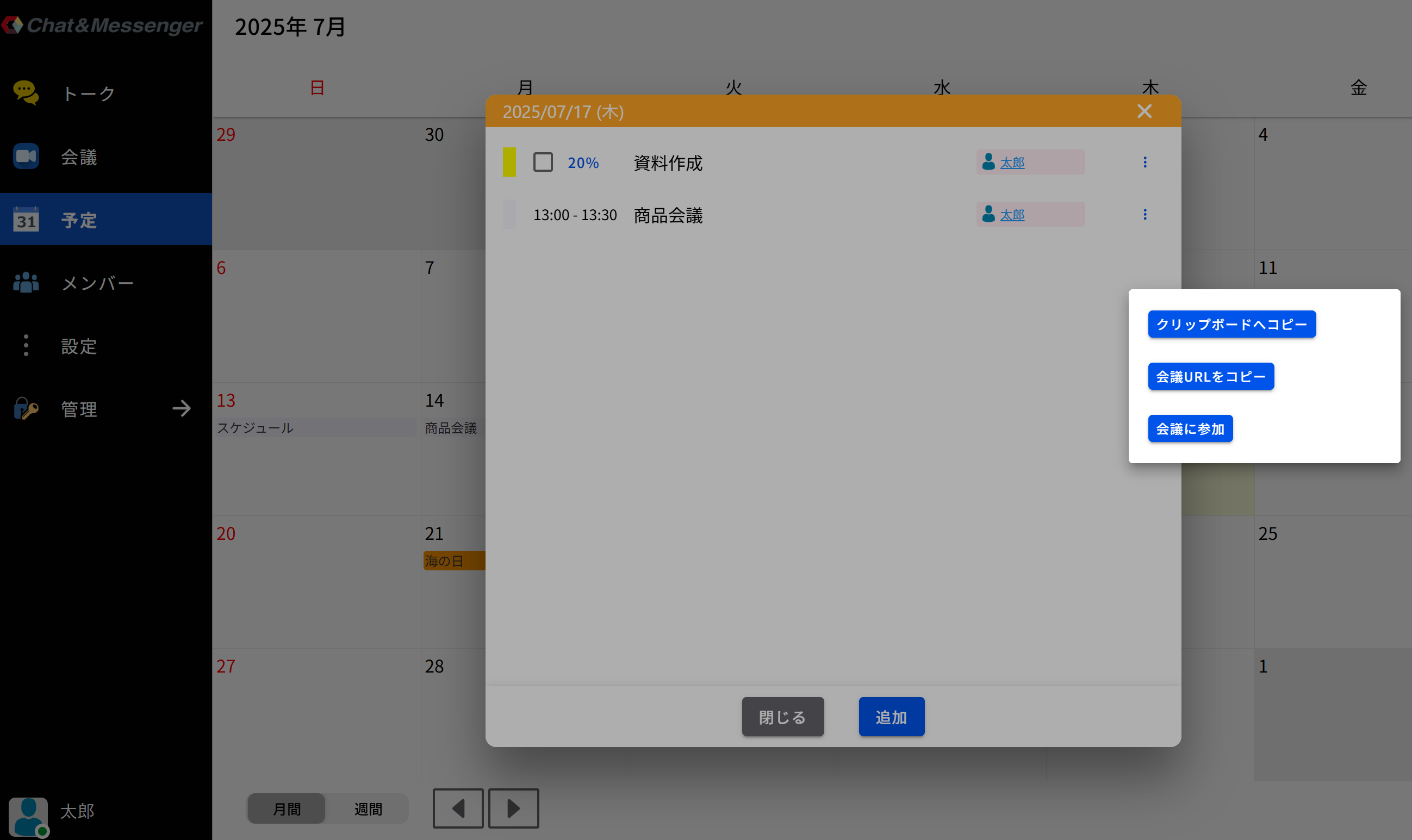
Fitur konferensi dan penjadwalan web cepat
Ideal untuk pertemuan bisnis online dan webinar karena pengguna yang berpartisipasi tidak perlu mendaftar untuk mendapatkan akun!
Tidak perlu menginstal aplikasi, termasuk pada smartphone, dan dapat digunakan hanya dengan menggunakan browser.
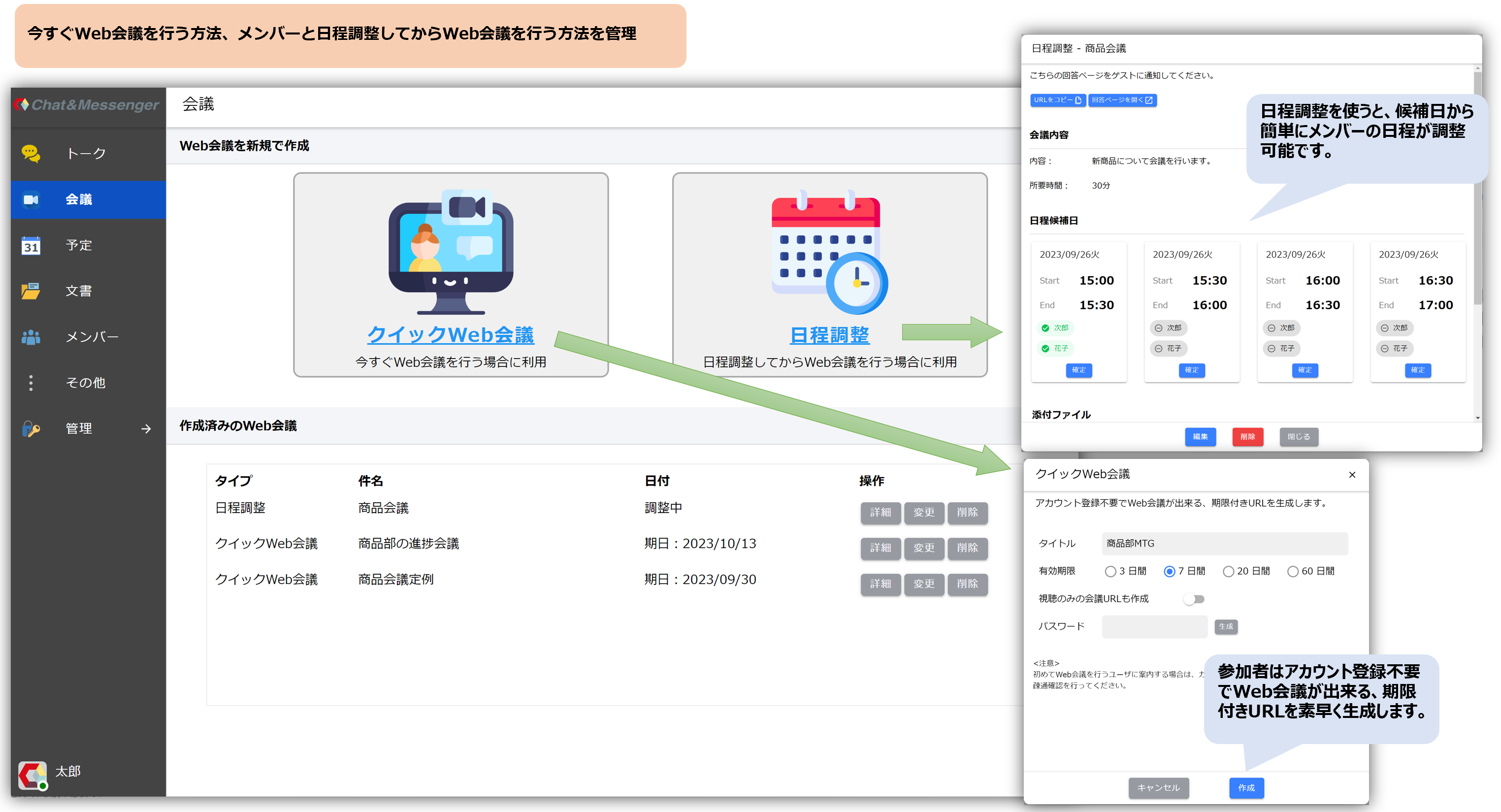
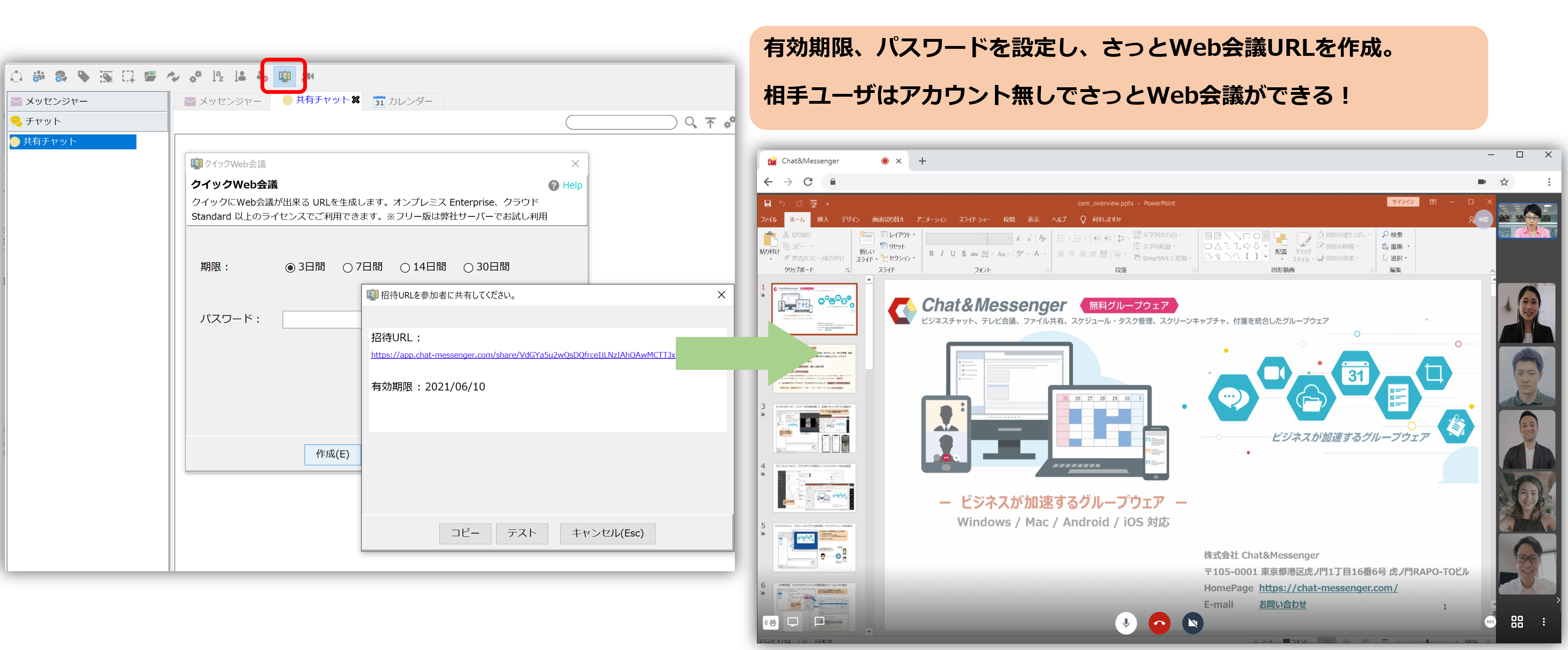
*Jika CAMServer tidak diinstal, URL konferensi akan dibuat dengan domain app.chat-messenger.com, dan jika CAMServer menjalankan server video, URL konferensi akan dibuat dengan domain tersebut.
Tautan dari klien desktop
Metode tautan berbeda-beda, bergantung pada model LAN/model cloud CAMServer.
model LAN
Pilih "Tambahkan Menu Konferensi Web" dari ekstensi.
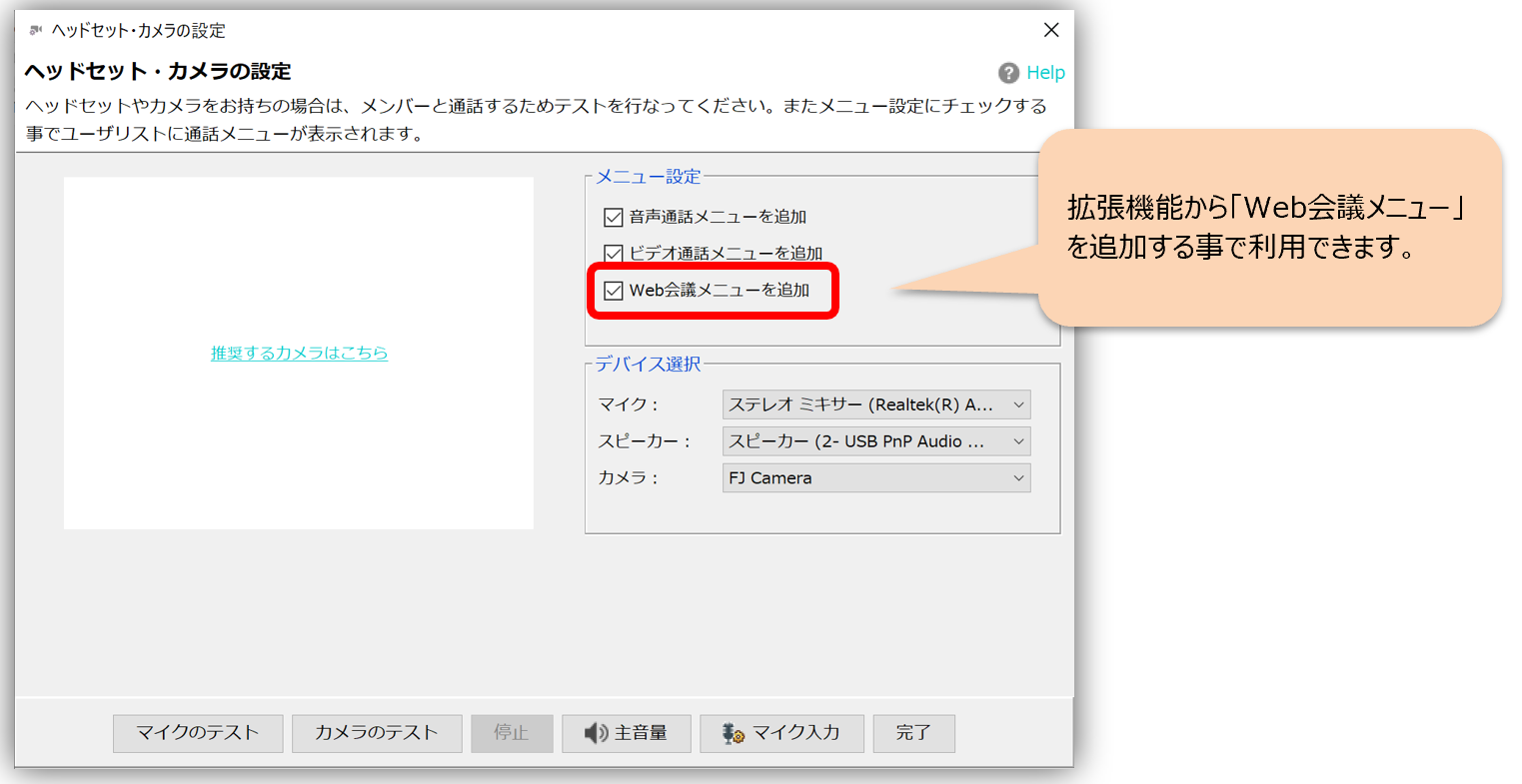
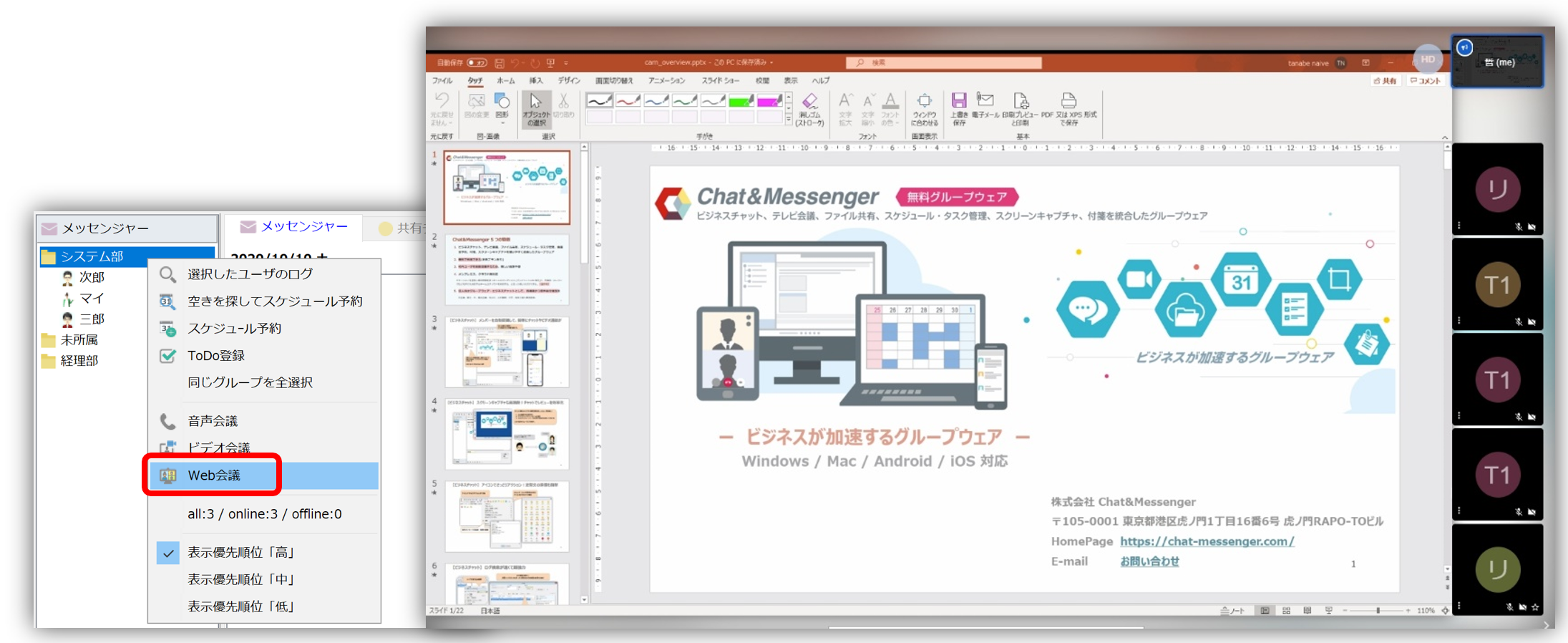
model awan
Anda harus masuk ke model cloud CAMServer. Selain itu, model cloud menggantikan konferensi web dengan "panggilan suara" dan "panggilan video" sebagai standar.
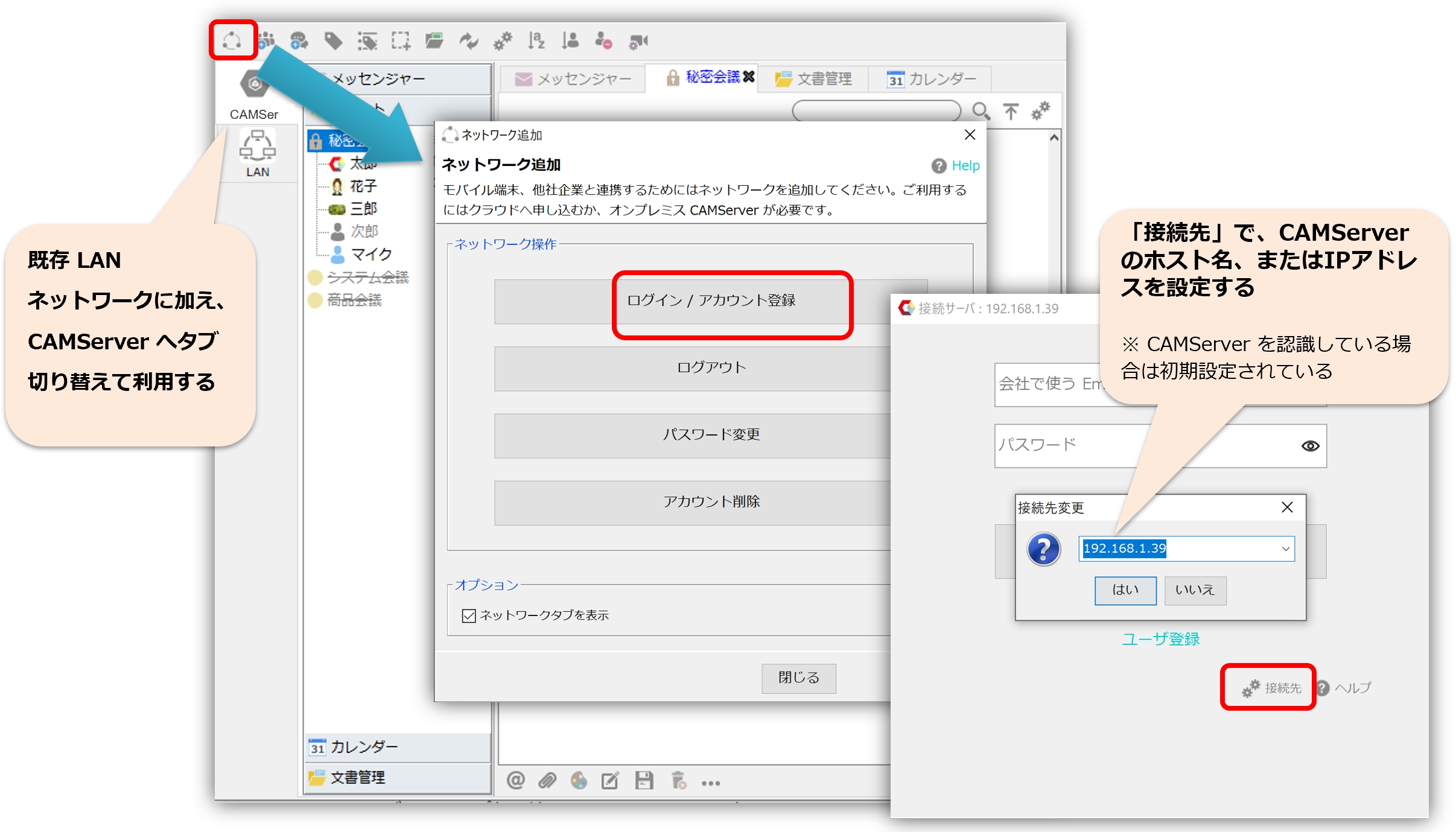
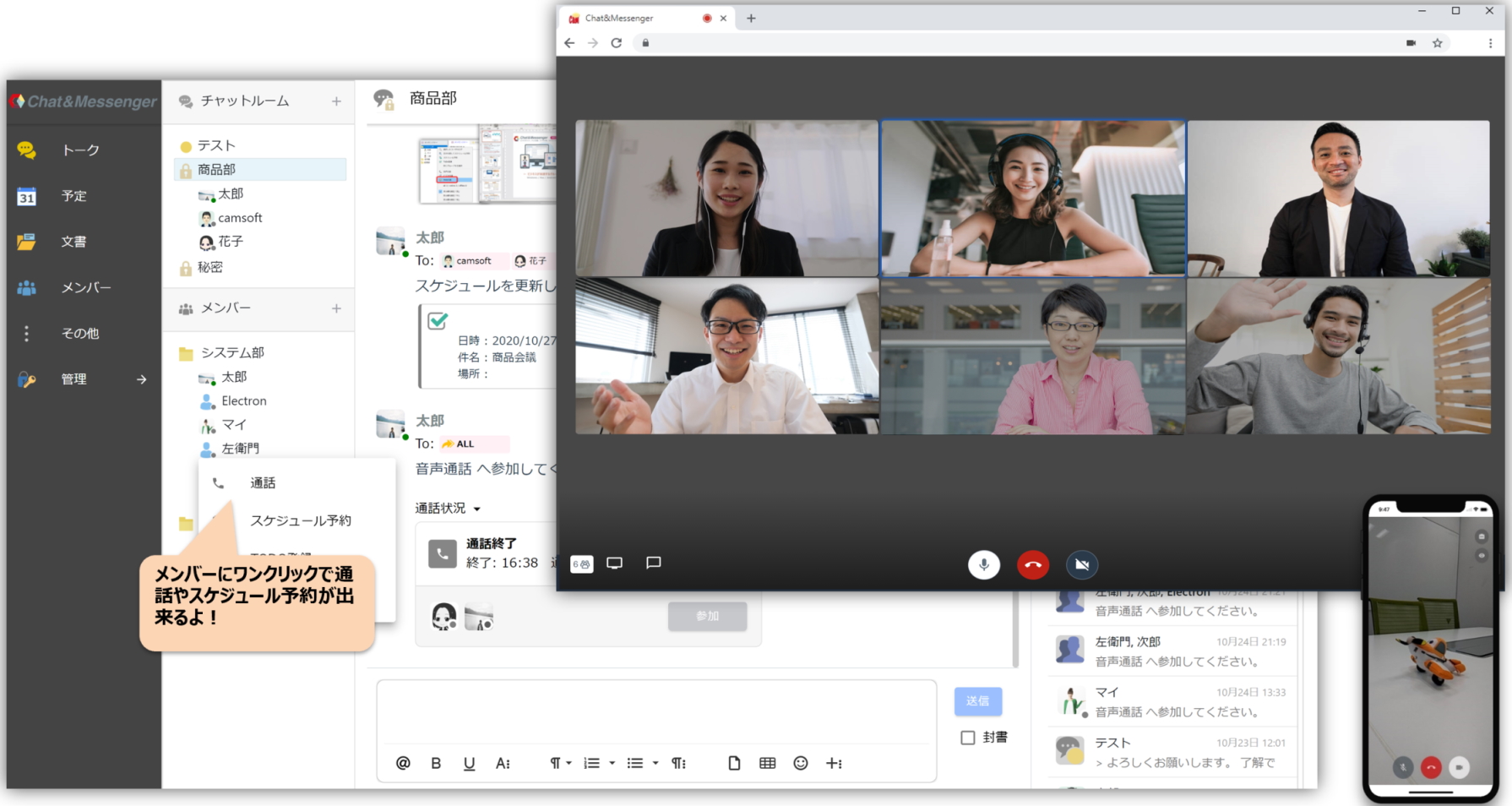
Fungsi dasar
Beralih antara tampilan ubin/tampilan speaker
Dengan beralih antara tampilan ubin dan tampilan speaker, Anda dapat menggunakan konferensi web secara berbeda bergantung pada tujuannya. Lihat di bawah untuk fitur setiap tampilan.
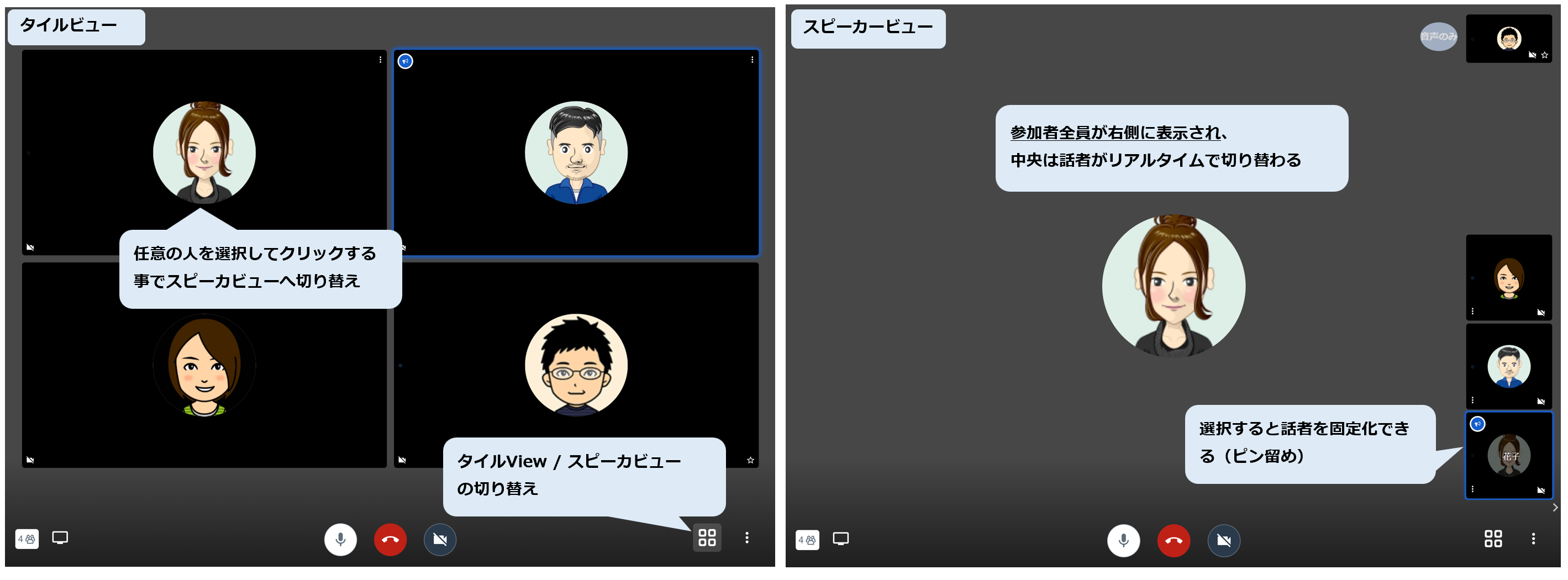
Status dalam panggilan
Saat pengguna bergabung dalam konferensi web, pengguna yang berpartisipasi dalam konferensi web ditampilkan dan ikon di pohon pengguna berubah menjadi aktif.
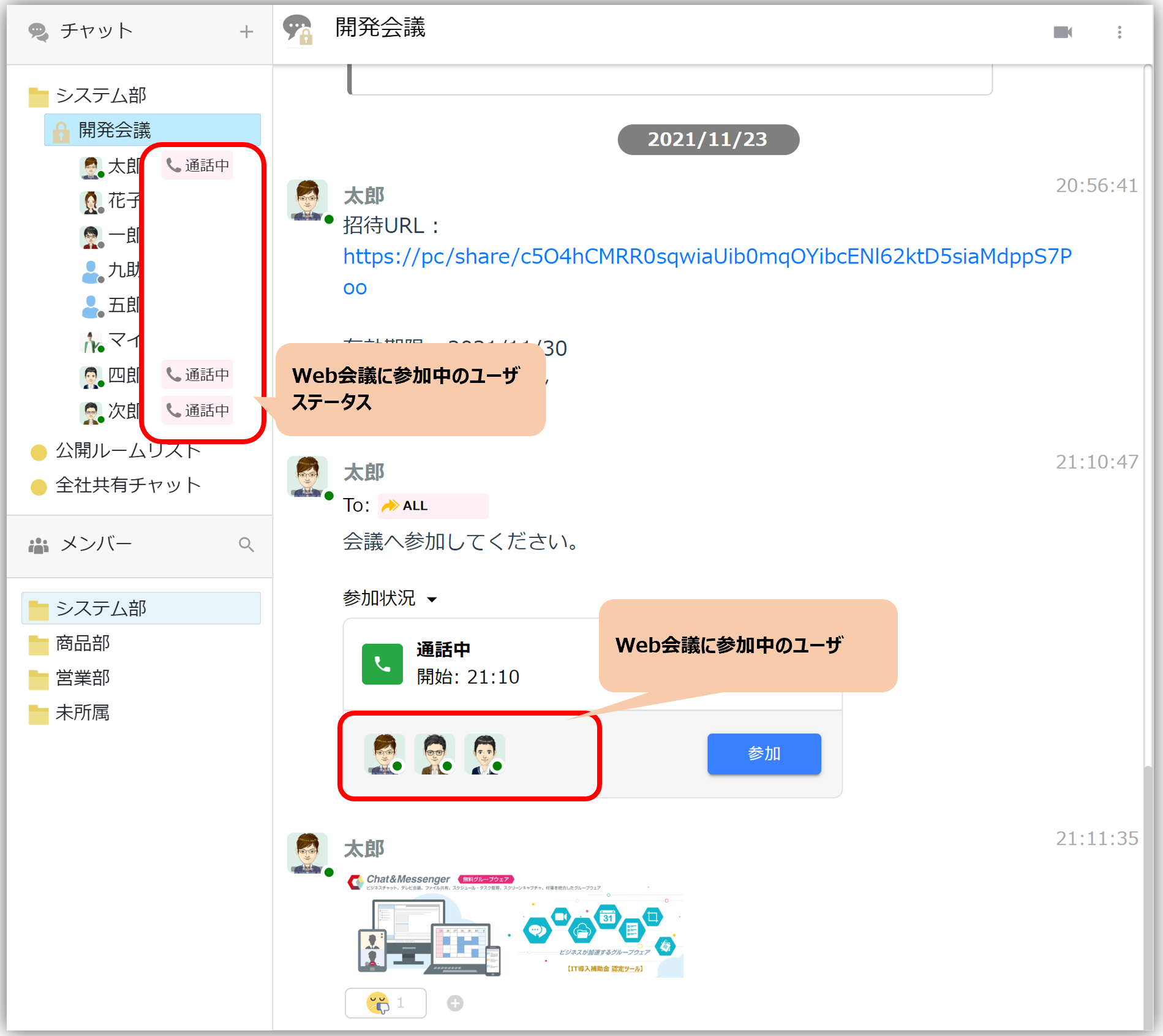
Hak istimewa moderator
Orang yang memulai konferensi Web dari ruang obrolan, pembuat konferensi Web cepat, serta administrator dan ketua grup, selalu diberikan hak istimewa moderator.
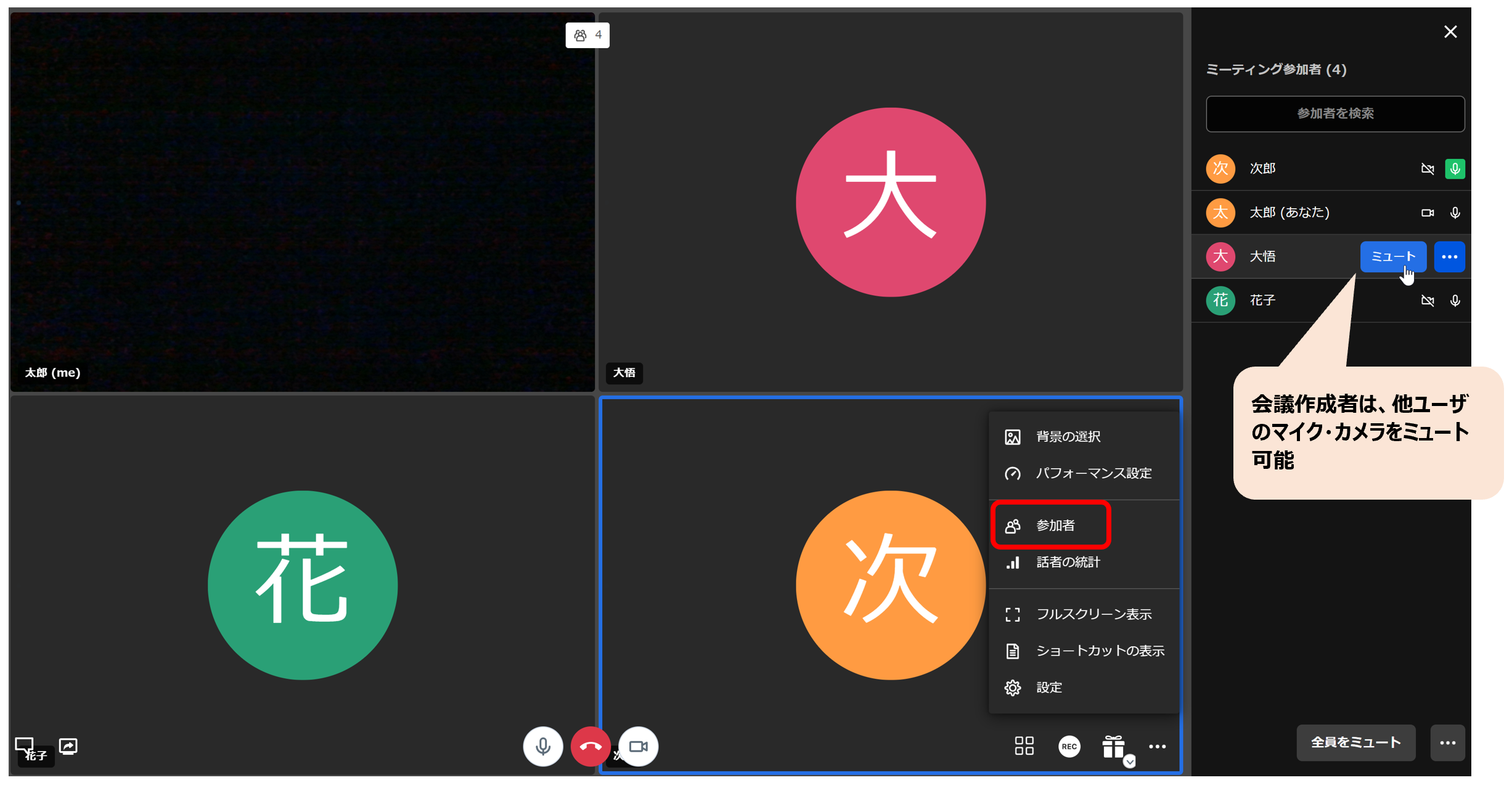
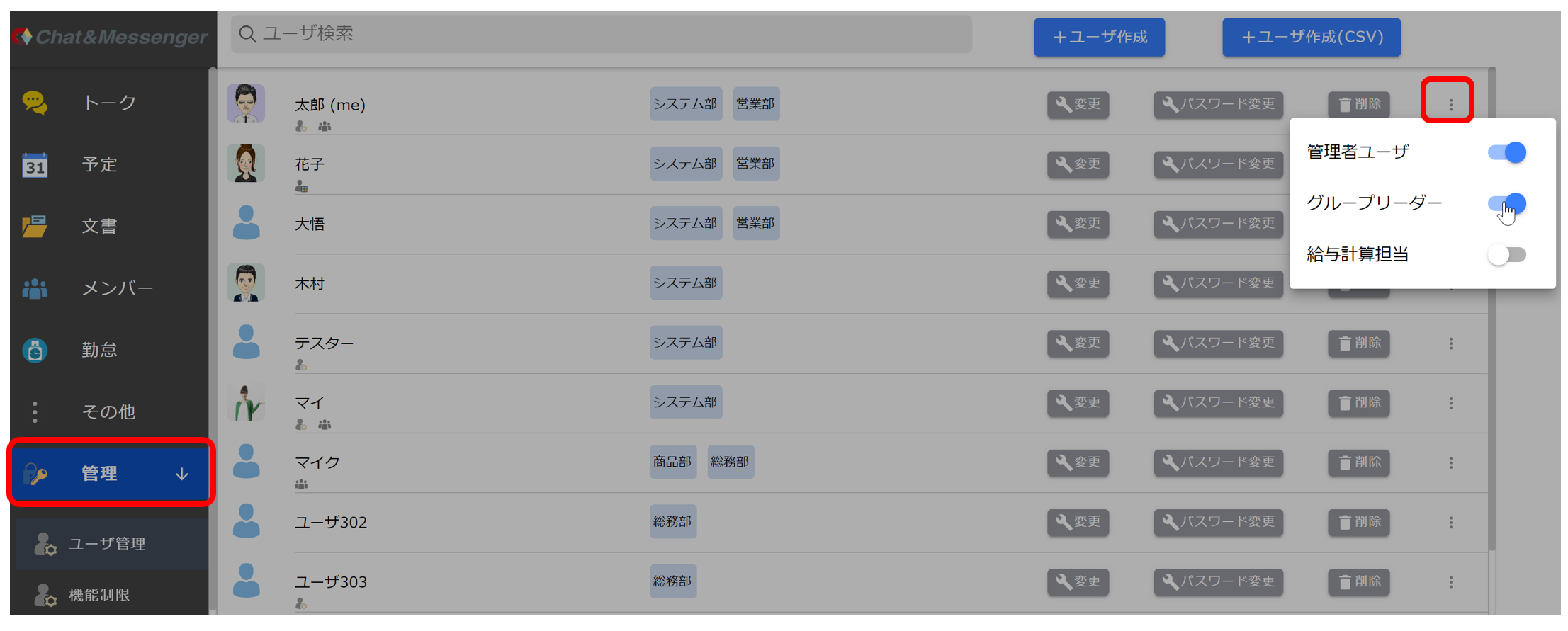
Jika Anda memiliki hak moderator, Anda dapat menggunakan fitur berikut:
- Membuat notulensi konferensi web
- Kemampuan untuk mematikan mikrofon dan kamera pengguna lain
Pengaturan administrator dan pemimpin grup dibuat pada layar manajemen pengguna.
Metode berbagi layar
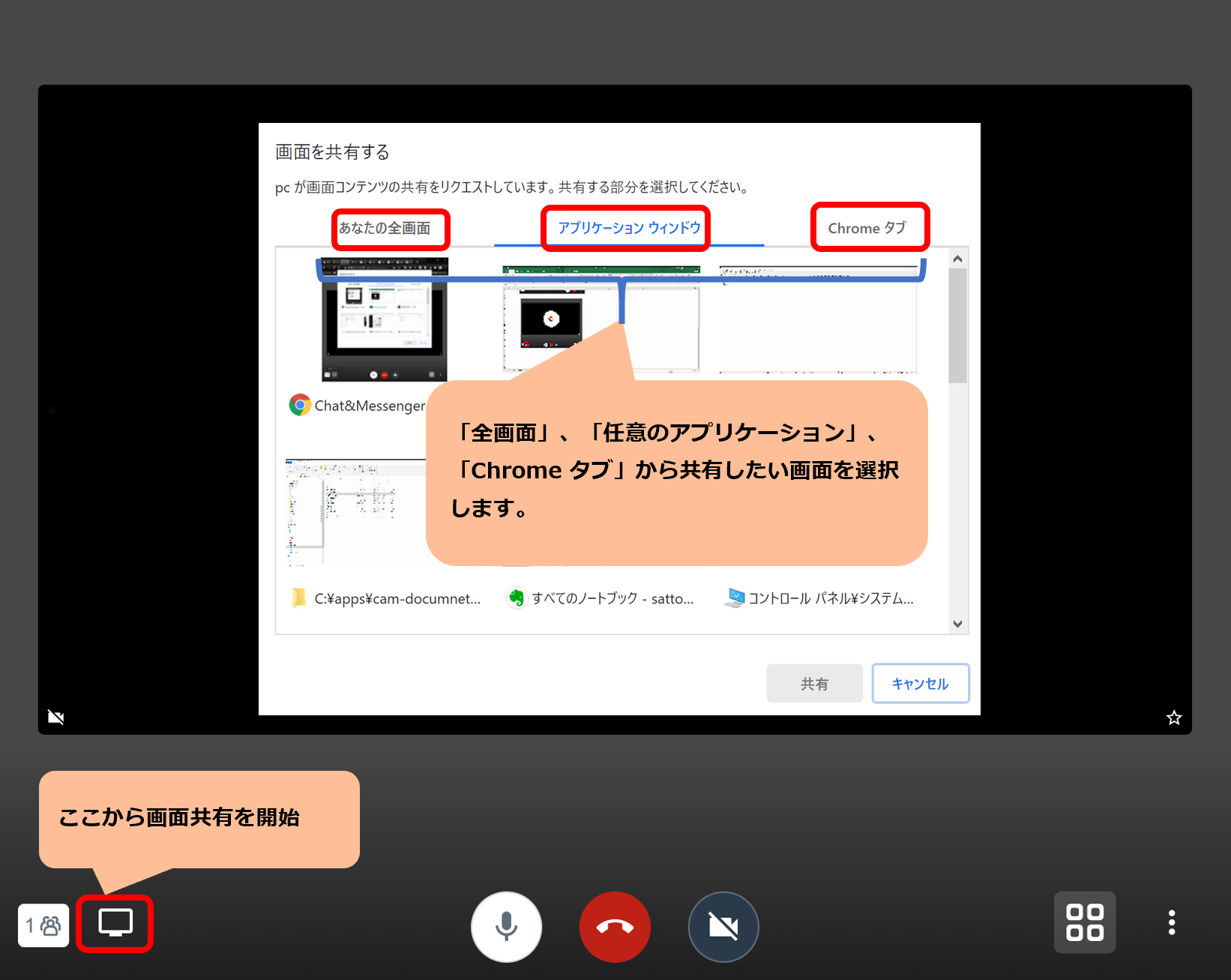
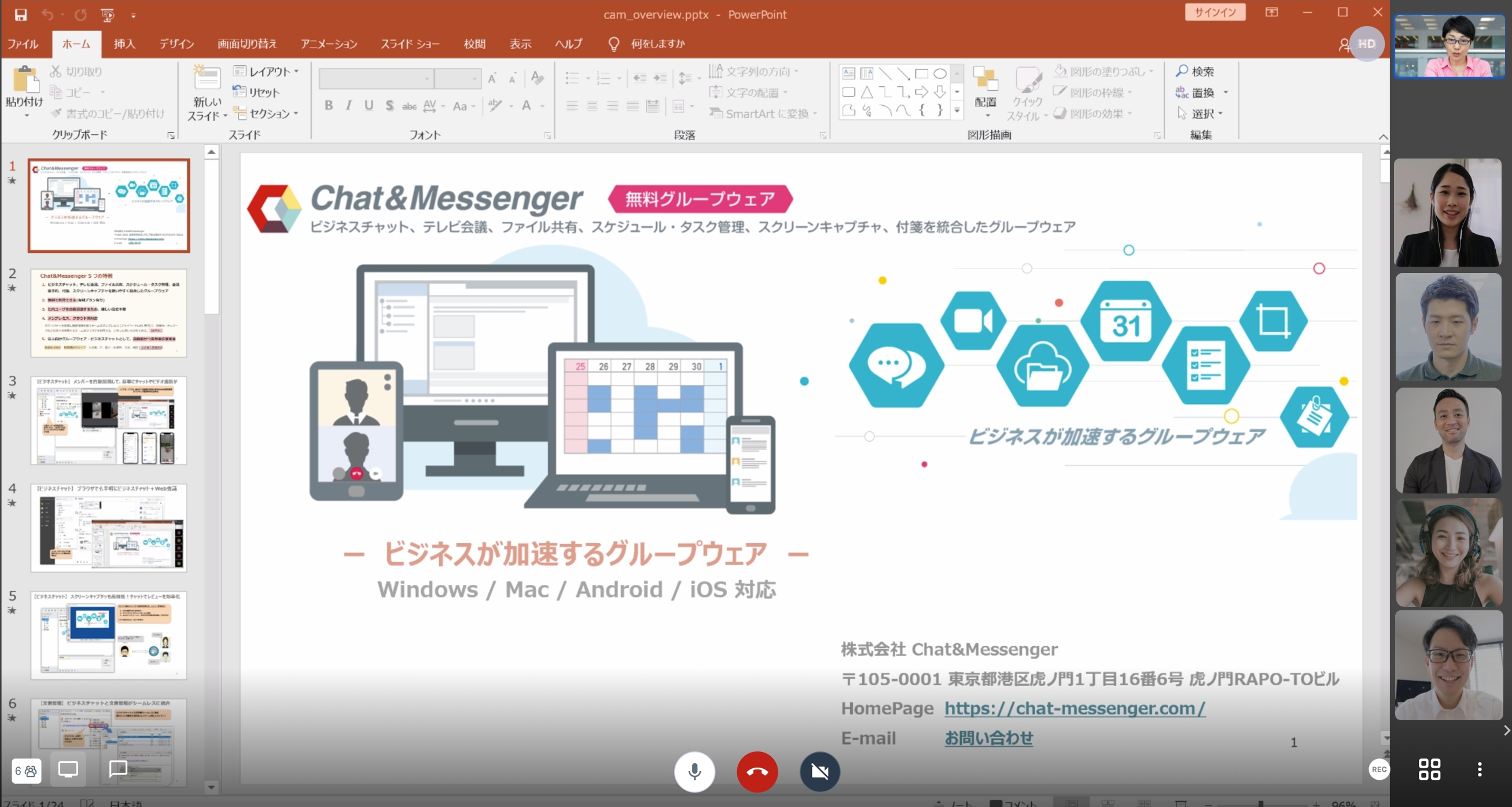
Pemilihan kamera
Jika perangkat Anda memiliki beberapa kamera (kamera belakang, kamera depan, dll.), silakan beralih di antara kamera-kamera tersebut dalam pengaturan. Kamera yang dipilih disimpan, jadi mulai kedua kalinya dan seterusnya, kamera yang dipilih sebelumnya akan digunakan untuk koneksi awal.
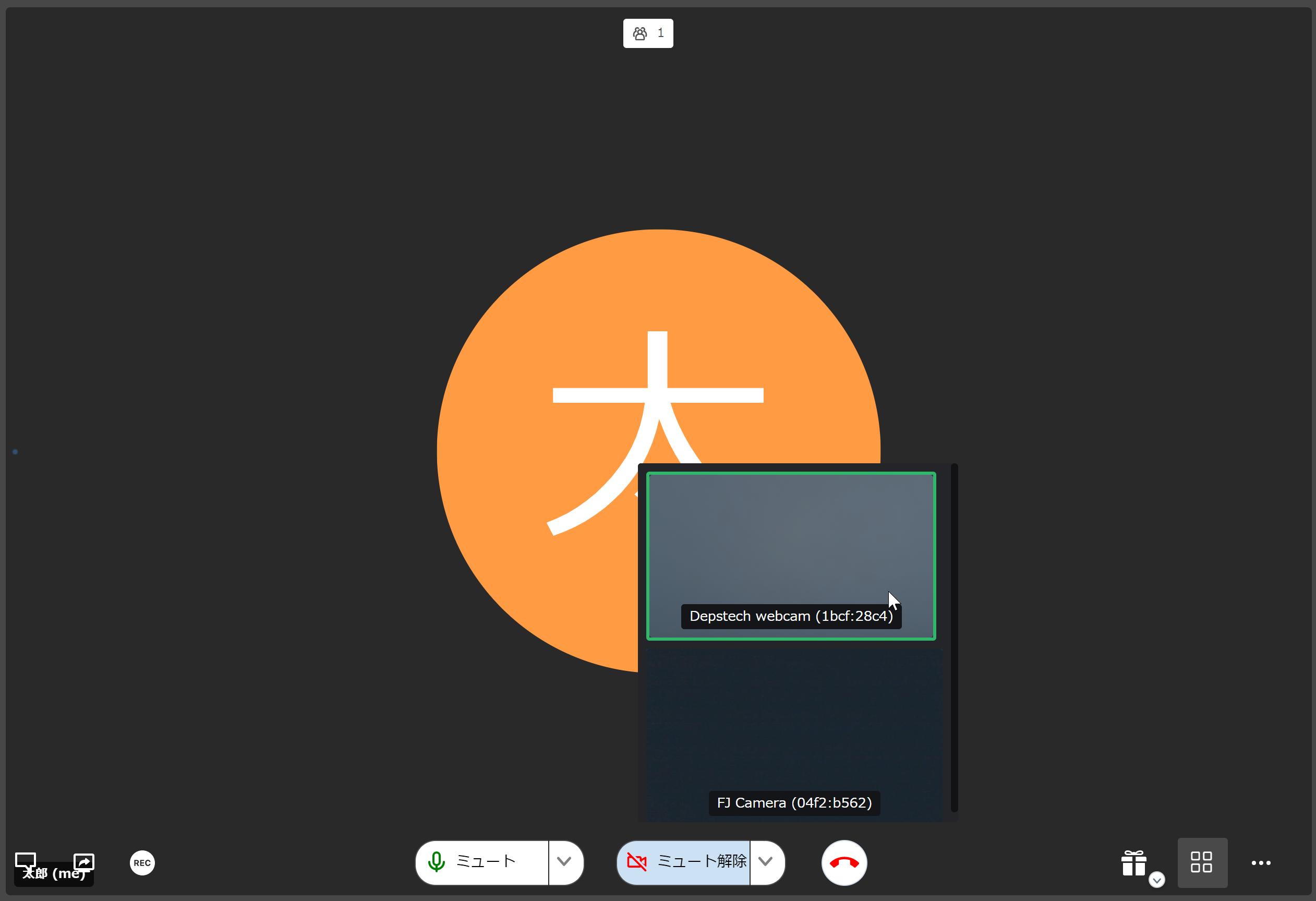
Pemilihan gambar latar belakang
Dengan menentukan gambar latar belakang, Anda dapat mengubah ruangan rumah Anda menjadi gambar tiruan selama konferensi web.
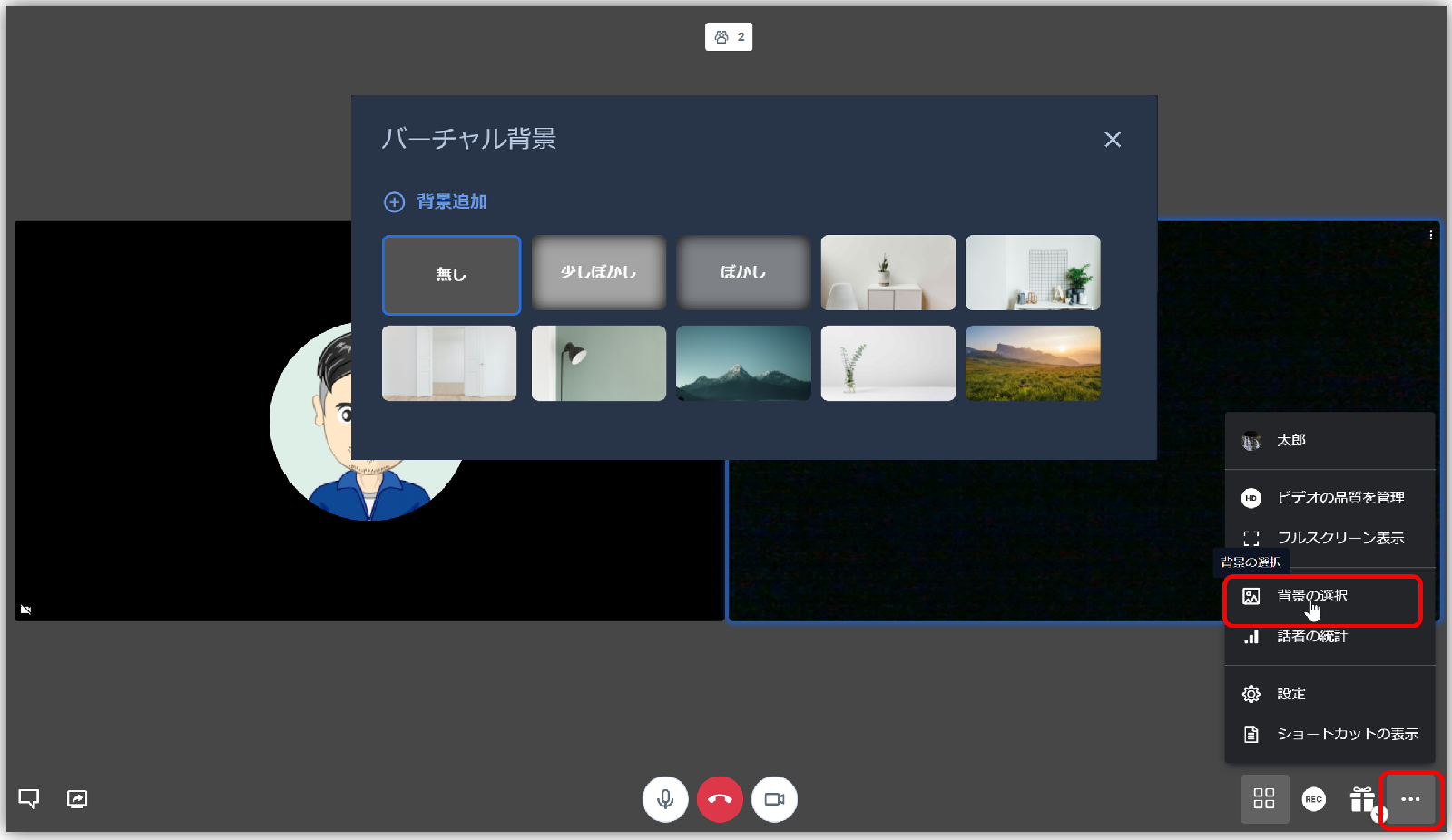
operasi balik
Pilih gambar kamera konferensi web, klik kanan dan pilih "Balik" untuk memotret gambar kamera secara simetris.
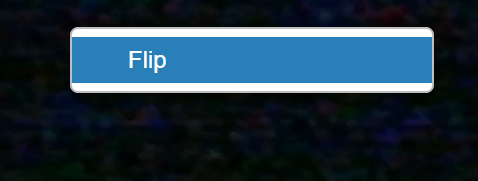
Fitur premium
Fitur premium tersedia dalam versi berbayar.
Fungsi cat

Jika Anda melukis di kamera atau dokumen yang dibagikan selama konferensi web, Anda dapat membaginya dengan peserta secara real-time.
- Fitur ini tersedia pada paket berbayar (Cloud Enterprise, On-Premise Ultimate).
- Jika Anda ingin menggunakan fungsi cat pada aplikasi seluler, aktifkan "Gunakan panggilan berbasis web di perangkat seluler" dari batasan fitur di layar manajemen.
Pengenalan ucapan dan pembuatan menit
Pembuat konferensi (otoritas moderator) dapat melakukan pengenalan suara selama konferensi web dan membuat notulen. Anda juga dapat menerjemahkannya ke dalam bahasa peserta dengan menekan tombol "Terjemahkan". Selain konferensi web dengan tim luar negeri, dapat digunakan di industri yang menyediakan layanan tatap muka bagi orang asing, seperti hotel, rumah sakit, dan kantor pemerintah.
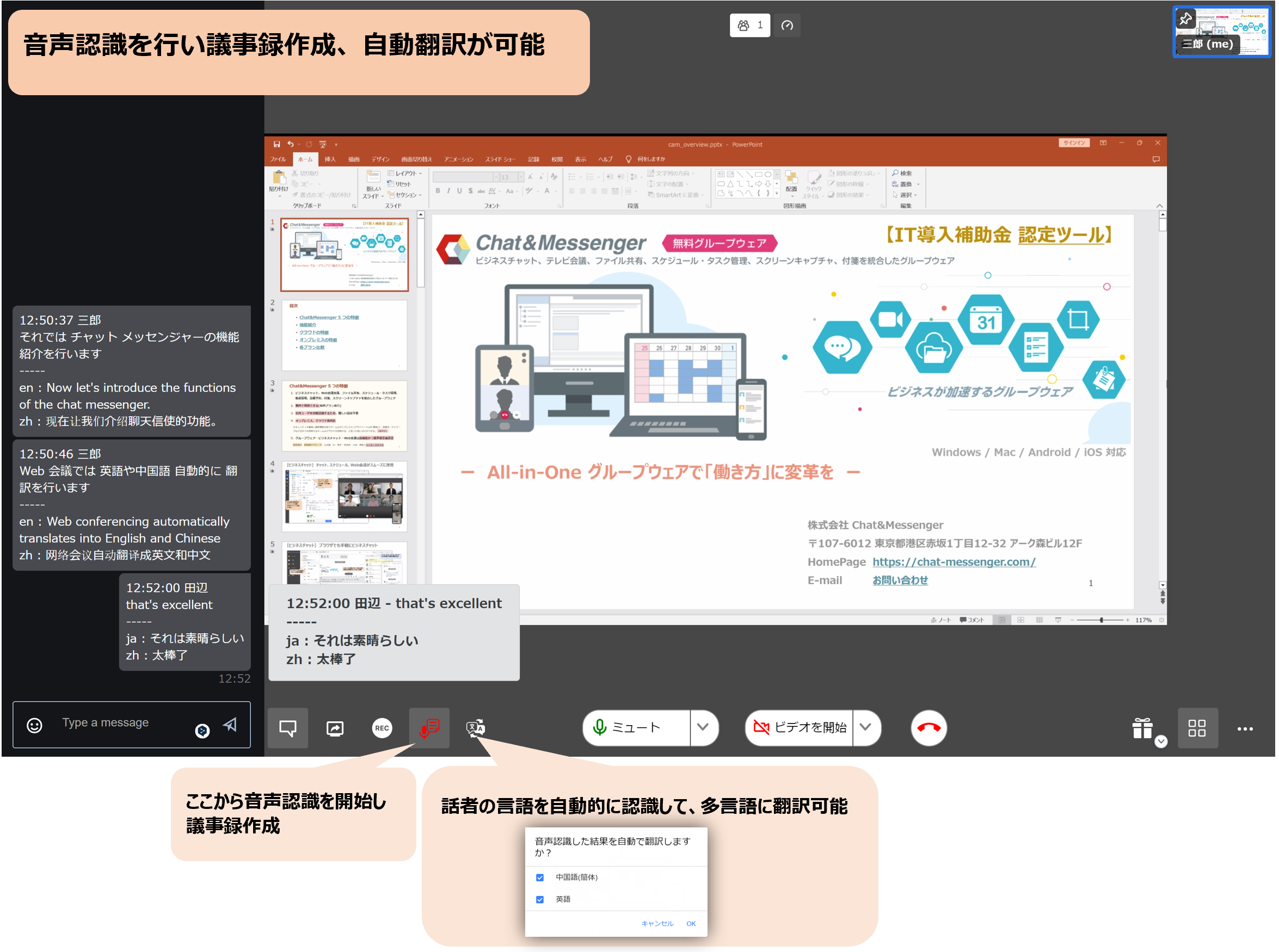
- Fitur ini tersedia pada paket berbayar (Cloud Enterprise, On-Premise Ultimate).
- Pengenalan suara memerlukan koneksi Internet untuk menjalankan API vendor browser (Chrome/Edge/Firefox, dll.).
- Jika Anda tidak ingin menggunakan fitur ini, silakanPembatasan fungsionalHarap sembunyikan pengenalan suara.
- Pengenalan suara tidak didukung di versi aplikasi web.
Metode perekaman video
Rekaman video konferensi web dapat digunakan dengan cara berikut untuk aplikasi web dan versi browser.
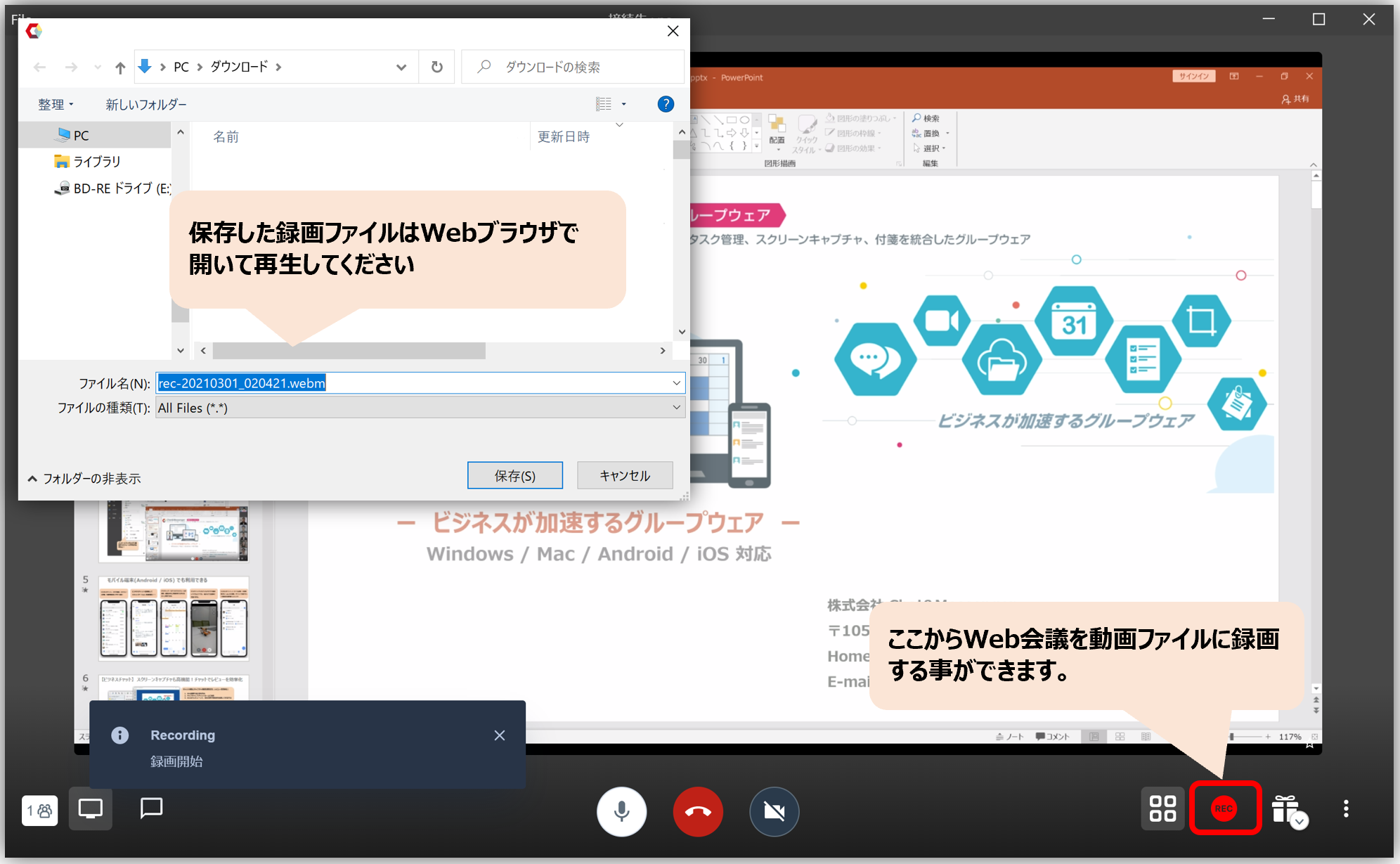
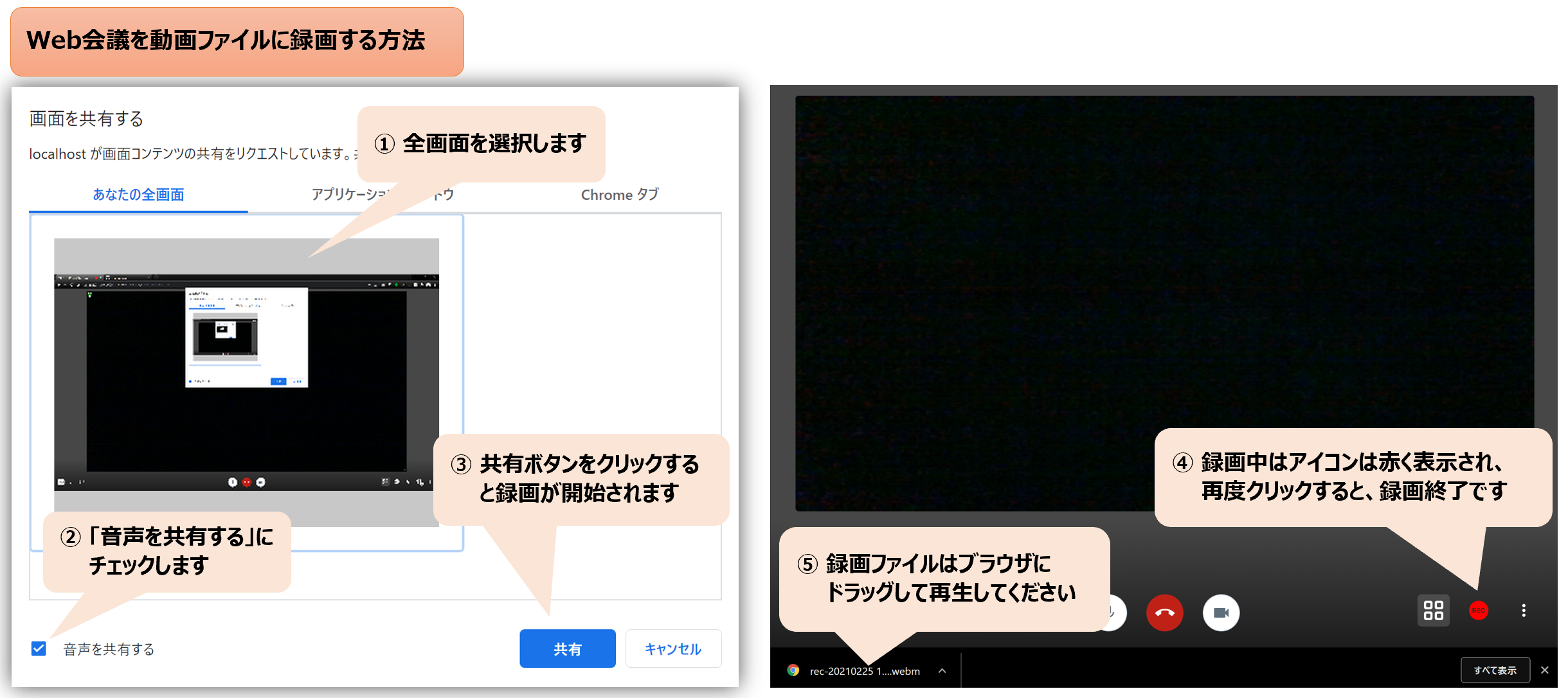
- Versi aplikasi web memungkinkan Anda merekam video dengan pengoperasian yang lebih mudah, dan juga memungkinkan Anda merekam hanya layar konferensi web (tidak ada item yang tidak perlu seperti bilah tugas yang ditampilkan).
- File webm yang dihasilkan dapat diputar dengan membukanya di browser (Chrome/Edge). Lebih mudah untuk mengaitkan ekstensi.
Sesuaikan resolusi dan kecepatan bingkai
Resolusi dan kecepatan bingkai secara otomatis disesuaikan berdasarkan bandwidth jaringan, namun pengguna administrator dapat mengatur ``resolusi'' dan ``kecepatan bingkai'' standar untuk konferensi web. Hal ini memungkinkan Anda untuk secara paksa menurunkan resolusi sesuai dengan jumlah peserta meskipun terdapat cukup bandwidth di seluruh jaringan, sehingga menghemat seluruh jaringan.
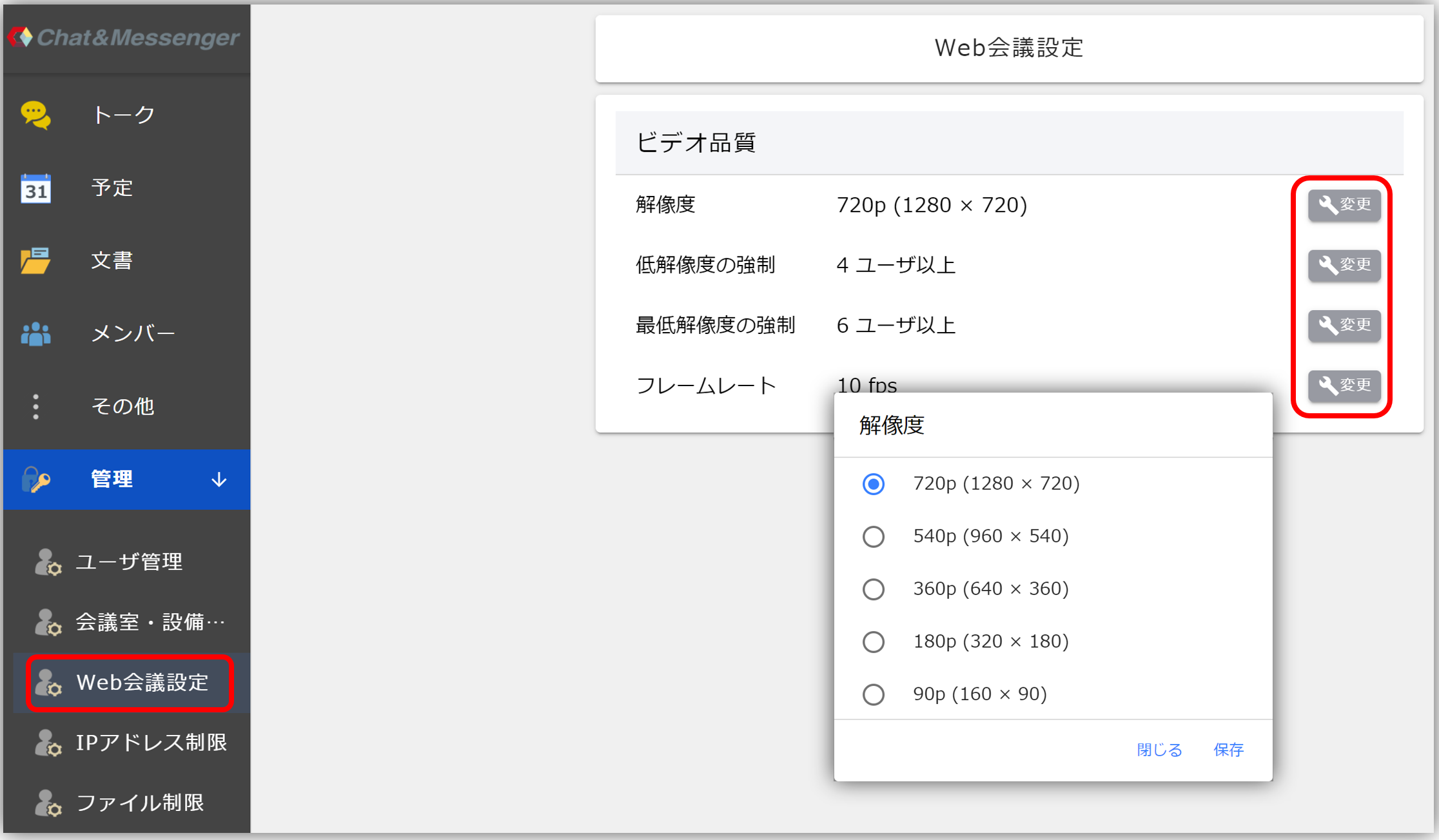
- Resolusi: Kualitas gambar kamera web. Anda dapat mengurangi beban dengan menurunkannya. 720p hanya berlaku untuk "Tampilan Speaker".
- Memaksa resolusi rendah...Anda dapat mengurangi lalu lintas jaringan dengan menurunkan paksa resolusi ke resolusi yang lebih rendah ketika jumlah pengguna melebihi jumlah yang ditentukan. Misalnya, dua pengguna dapat menampilkan gambar dengan indah pada kualitas 720pHD, sekaligus mengurangi beban untuk banyak pengguna.
- Frame rate: Satuan yang menunjukkan berapa banyak gambar yang dikirim per detik. Anda dapat mengurangi beban dengan menurunkannya.
Solusi jika Anda tidak dapat menggunakannya dengan benar
Jika Anda mengalami kesulitan dalam menggunakan web conferencing, silahkan lihat dibawah ini.